個々のツール パレットの外観を定義するには、次の手順を実行します。
ツール パレット セットの表示は、ツール パレット セット全体に対して指定した設定と個々のツール パレットごとに指定した設定によって決まります。ツール パレット セットで、ツール パレット セットの透過性、サイズ、位置、自動非表示を指定します。
ツール パレットでは、各ツール イメージのサイズとツール パレット上における配置を指定します。
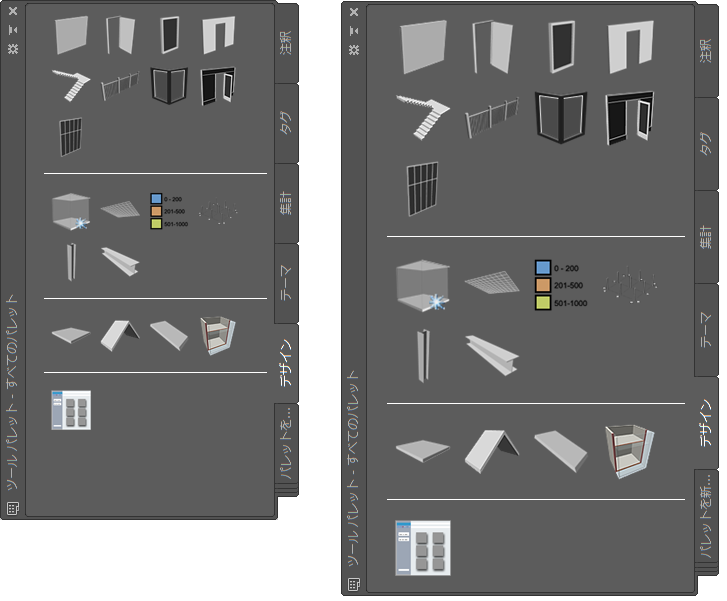
異なるサイズのアイコンを表示したツール パレット
ツール イメージのサイズを小さくするほど、ツール パレット上に表示できるツールの数が増えます。これは、プロパティ パレットやプロジェクト ナビゲータ パレットなど、別のパレットを表示する際に重要となります。
また、スペースを節約するために、ツール イメージを表示し、その下のツール テキストは非表示にすることも可能です。この方法は、アイコンだけでツールを簡単に区別できる場合に最適です。アイコンだけでツールを簡単に区別できない場合は、各アイコンのツール チップが役立ちます。
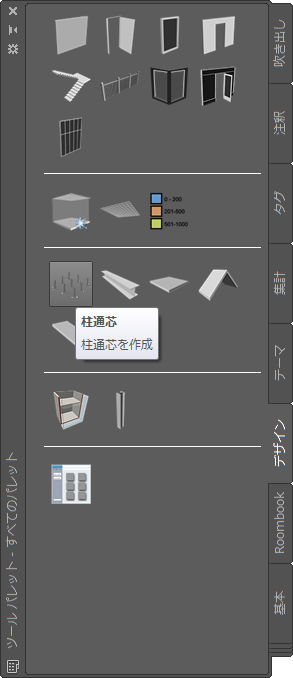
ツール パレットにアイコンだけを表示
ツール パレット上にツールを 1 つの列で表示することもできます。1 列のリストを使用する場合、ツール テキストは常に表示されます。
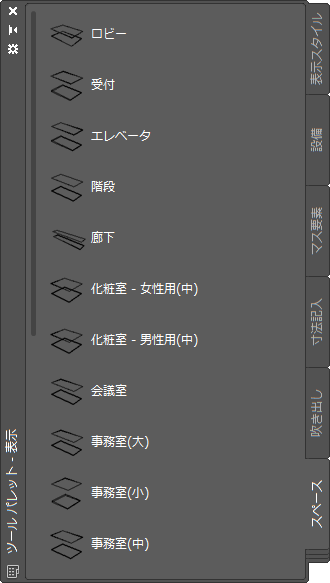
リスト ビューのツール パレット
ツール パレットの外観を変更するには
- 変更するツール パレットを開きます。
- パレットを右クリックし、[表示オプション]をクリックします。
- [表示オプション]ワークシートで、希望する[表示形式]を次のように選択します。
次の操作を行いたい場合... 次のように操作します... ツール アイコンのみを表示するには [表示形式]で[アイコンのみ]を選択します。 ツール アイコンとツール テキストを表示するには [表示形式]で[アイコンと文字]を選択します。 ツール アイコンとツール テキストを縦 1 列に表示するには [表示形式]で[リスト ビュー]を選択します。 - これらの変更をツール パレット セット内のすべてのパレットに適用するには、[適用先]で[すべてのパレット]を選択します。
- [OK]をクリックします。